文章编号: 000182971
Latitude 5420、7320、7420、7520、9520 BIOSでは、強力なパスワードがデフォルトで有効になっています
摘要: Latitude 5420、7320、7420、7520、9520を初めてオンにした後の無効なパスワード エラーに関する情報。
文章内容
症状
コンピュータの電源を初めてオンにした後、「パスワードが無効です」というエラーが表示されます。
原因
原因に関する情報ではありません。
解决方案
無効なパスワード エラー
Latitude 5420、7320、7420、7520、9520を初めてオンにした後、次の「パスワードが無効です」というエラーが表示されることがあります(図1)。 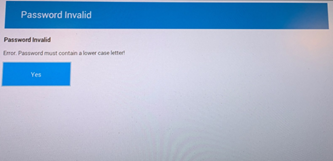
図1
BIOSアップデート
PCのBIOSを最新バージョンにアップデートすると、問題の解決に役立ちます。最新のBIOSバージョンをダウンロードしてインストールするには、次の手順を実行します。
WARNING: デルでは、BIOSをアップデートする前に、外付けハード ドライブ、プリンター、スキャナーなどのデバイスを取り外することをお勧めします。
BIOSのアップデートを開始する前に、Dellノートパソコンにはバッテリーが取り付けられ、少なくとも10%まで充電されている必要があります。また、アップデート プロセスは、ノートパソコンにAC電源を接続してから開始することをお勧めします。
BIOSのアップデートを開始する前に、Dellノートパソコンにはバッテリーが取り付けられ、少なくとも10%まで充電されている必要があります。また、アップデート プロセスは、ノートパソコンにAC電源を接続してから開始することをお勧めします。
メモ: デル製コンピュータでBIOSをアップデートする方法の詳細については、デルのナレッジベース文書「 Dell BIOSアップデート」を参照してください。
BIOSをインストールするには、ユーザーアカウントに管理者権限が必要です。
BIOSをインストールするには、ユーザーアカウントに管理者権限が必要です。
- Dell.com/Support/Driversを参照します。
- お使いのDell製PCを特定します。
- 「Download(ダウンロード)」 & 「Install SupportAssist(SupportAssistのインストール)」 をクリックして、デルコンピュータを自動検出します。画面の指示に従って、Dell SupportAssistをインストールします。詳細については、デルのナレッジベース記事を参照してください。Dell SupportAssist(旧Dell System Detect): 概要と一般的な質問
- ノートパソコンのサービス タグを入力し、[ 検索]をクリックします。
- または、[すべての製品の参照]をクリックして、リストからお使いのDell製PCを選択します。
- Dell PCにインストールされているオペレーティング システムを選択します。
- [カテゴリー]で[BIOS]を選択します。
- 最新のシステムBIOSを見つけます。
- [ダウンロード]をクリックして、ファイルをコンピューターに保存します。
- [エクスプローラー]を開き、ダウンロードしたファイルが保存されている場所を参照します。
- BIOSセットアップ ファイルをダブルクリックし、画面の指示に従ってインストール処理を完了します。
対策
BIOSをアップデートできない場合は、BIOS設定で「強力なパスワード」を無効にすることが回避策として使用できます(図2)。 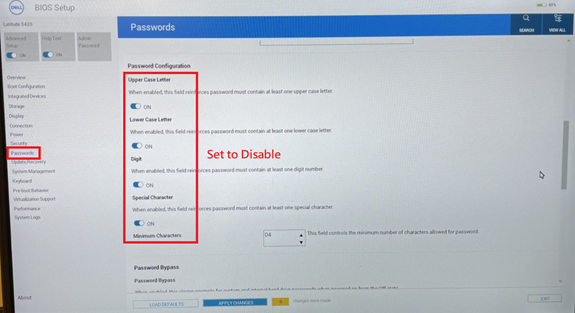
図2
文章属性
产品
Latitude 7320, Latitude 7420, Latitude 7520
上次发布日期
20 8月 2021
版本
3
文章类型
Solution